HarmonyOS之变量可视化调试
Posted Forever_wj
tags:
篇首语:本文由小常识网(cha138.com)小编为大家整理,主要介绍了HarmonyOS之变量可视化调试相关的知识,希望对你有一定的参考价值。
一、概述
- 在 HarmonyOS 应用调试过程中,查看变量的变化过程是否符合预期结果是一项常用的调试方法。为此 DevEco Studio 提供了调试变量的可视化功能,支持 Java、C/C++ 和 JS 语言的基本数据类型、数值类型的集合和表达式可视化调试,并以Plain(树形)、Line(折线图) 、Bar(柱状图)和Table(表格)的形式呈现。
- 开发者可以根据这些图形化界面观察当前值、数据类型以及数值的连续变化,通过查看、比对、分析当前变量的变化过程和逻辑关系,判断出当前值(变量)是否符合预期结果,从而迅速有效的定位问题。
- 变量可视化支持当前值可视化和连续变化值可视化两种方式。
二、当前值可视化
- 当前值可视化:通过解析 Debugger 当前帧的信息,获取指定变量当前栈帧中的值,以Plain(树形)、Line(折线图)、Bar(柱状图)和Table(表格)方式进行可视化展示。当前值可视化每次只能观察一个变量,开发者可以根据需要切换变量进行观察。
- Plain(树形)显示结果示意图:
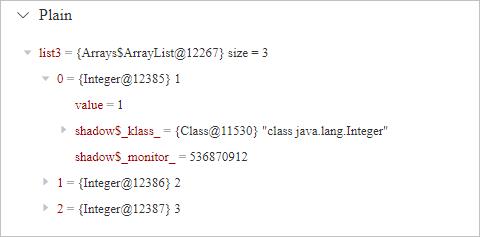
- Line(折线图)显示结果示意图:
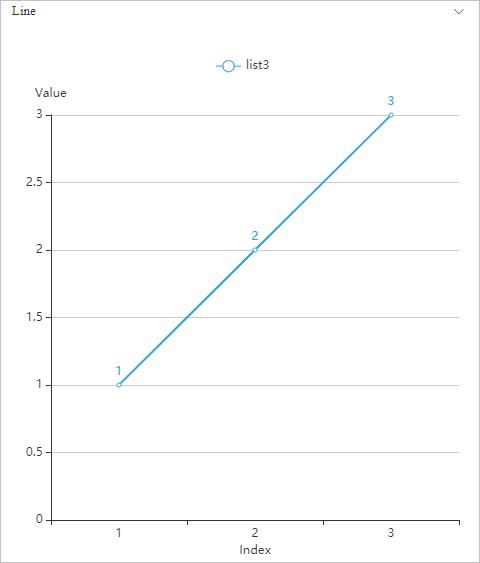
- Bar(柱状图)显示结果示意图:
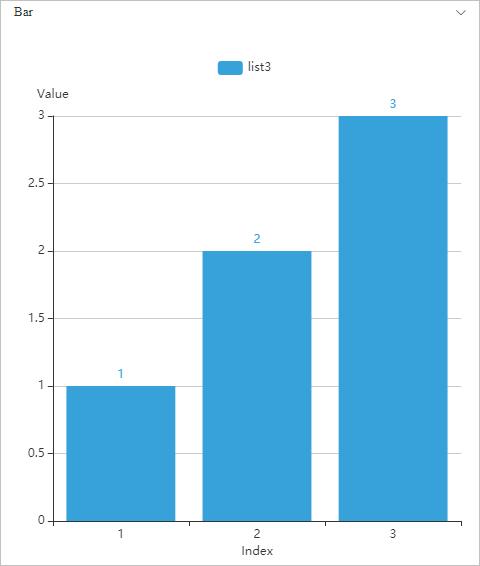
- Table(表格)显示结果示意图:
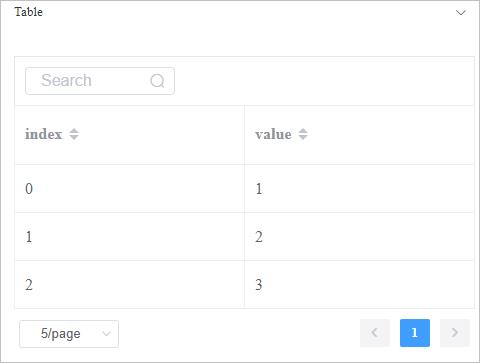
- 支持的数据类型包括基本类型(包括基本数据类型和基本数据类型的包装类)、基本类型的集合和表达式(结果为基本数据类型和基本数据类型的包装类)。其中:
-
- Java 支持的呈现形式如下表所示:
| 数据类型 | 支持的展示类型 |
|---|---|
| 数值类型:byte、short、int、long、float、double基本数值类型及其包装类型等 | Plain(树形)、Line(折线图)、Bar(柱状图)和Table(表格) |
| 字符类型:char及其包装类、String等 | Plain(树形)和Table(表格) |
| 布尔类型:boolean及其包装类 | Plain(树形)和Table(表格) |
| 包含数值类型的集合或一维数组:List、vector、set等 | Plain(树形)、Line(折线图)、Bar(柱状图)和Table(表格) |
| 一维对象、键值对map和数值/字符/布尔类型的集合或数组 | Plain(树形)和Table(表格) |
| 其它 | Plain(树形) |
-
- C/C++ 支持的呈现形式如下表所示:
| 数据类型 | 支持的展示类型 |
|---|---|
| 数值类型:int、float、double(或者指定大小的类型如int32_t、int64_t)和signed、unsigned、short、long等的组合 | Plain(树形)、Line(折线图)、Bar(柱状图)和Table(表格) |
| 字符类型:char16_t、char32_t、wchar_t等 | Plain(树形)和Table(表格) |
| 布尔类型:bool | Plain(树形)和Table(表格) |
| 包含数值类型的集合List、vector、set等 | Plain(树形)和Table(表格) |
| 包含数值类型的一维数组 | Plain(树形)、Line(折线图)、Bar(柱状图)和Table(表格) |
| 一维对象、键值对map和数值/字符/布尔类型的集合或数组 | Plain(树形)和Table(表格) |
| 其它 | Plain(树形) |
-
- C/C++ 可视化功能说明:
-
-
- 如果观察的变量在当前断点之后,则会提示“Variable not initialized”。
-
-
-
- 如果全局静态变量在代码块中未使用,则会提示“error: use of undeclared identifier ‘varName’ ”。
-
-
-
- 如果在全局非静态变量和局部变量中存在同名变量名,则在添加 C/C++ 全局非静态变量时,需要以“::变量名”方式添加,才能正常观察其值。
-
-
- JS 支持的呈现形式如下表所示:
| 数据类型 | 支持的展示类型 |
|---|---|
| 数值类型:number | Plain(树形)、Line(折线图)、Bar(柱状图)和Table(表格) |
| 字符类型:string | Plain(树形)和Table(表格) |
| 布尔类型:boolean | Plain(树形)和Table(表格) |
| 一维数值类型的数组:array | Plain(树形)、Line(折线图)、Bar(柱状图)和Table(表格) |
| 一维对象、null和undefined | Plain(树形)和Table(表格) |
| 其它 | Plain(树形) |
-
- JS 可视化功能说明:
-
-
- JS 语法定义变量不区分数据类型,因此,可视化功能会依据数据结果进行智能识别。例如,array 集合识别为数值集合,则支持 Plain、Line、Bar 和 Table;如果识别为字符集合,则只支持 Plain 和 Table。
-
-
-
- 针对 LiteWearable 和 Smart Vision 设备,如果变量在调试变量栏的 local 中存在,则可视化结果与 local 中该变量的结果保持一致;如果在 local 中不存在该变量,则显示结果为 Object,如下图中的变量 object,在 local 中存在,则以 local 中的取值为准。
-
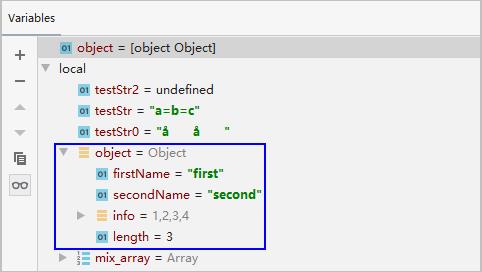
三、连续变化值可视化
- 连续变化值可视化:通过坐标图的方式,可以同时显示多个变量的连续变化过程,以及变量之间的关系。
- 连续变化值可视化,只支持基本数值类型的数据可视化。
- 以 Java 变量可视化为例进行说明:
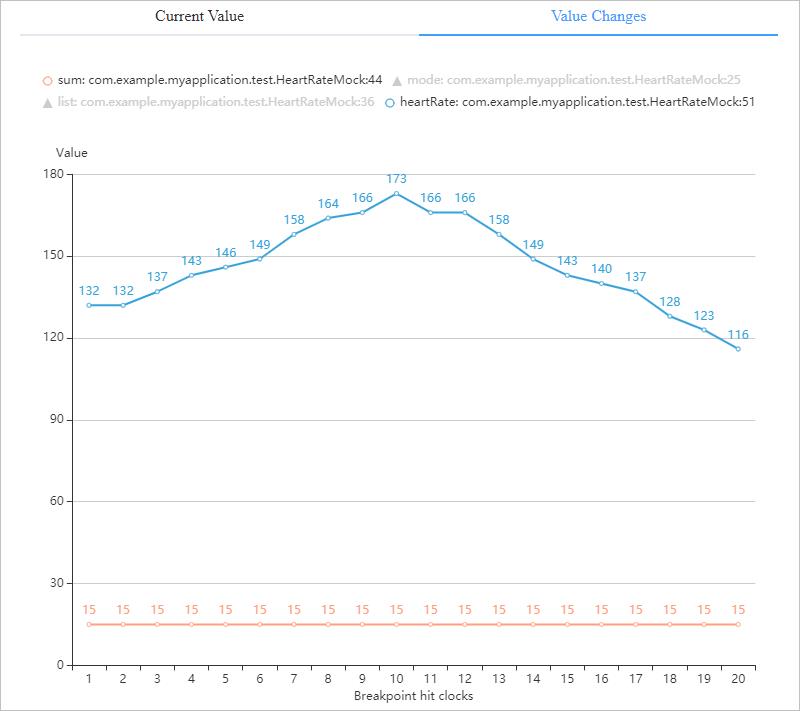
- 分析:
-
- 在连续变化值可视化中,会呈现所有变量的连续变化结果,其中横坐标为断点命中clock,纵坐标为变量值,从添加观察变量的 clock 开始记录变量值的连续变化。
-
- 在图中,圆圈符号表示支持(只有数值类型支持)连续变化值可视化,三角符号表示不支持。
-
- 在图中,如果有多个变量的连续变化图,为方便查看其中指定的变量的变化趋势,避免非观察变量带来的影响,可以点击图形上方的变量名,将其设置为灰色,这样就可以在坐标图中隐藏该变量,再次点击灰色的变量名,则在坐标图中呈现出该变量的连续变化值。
-
- 横坐标记录范围最大为 100,超过 100 后,则从 1 开始清除前面的数据。
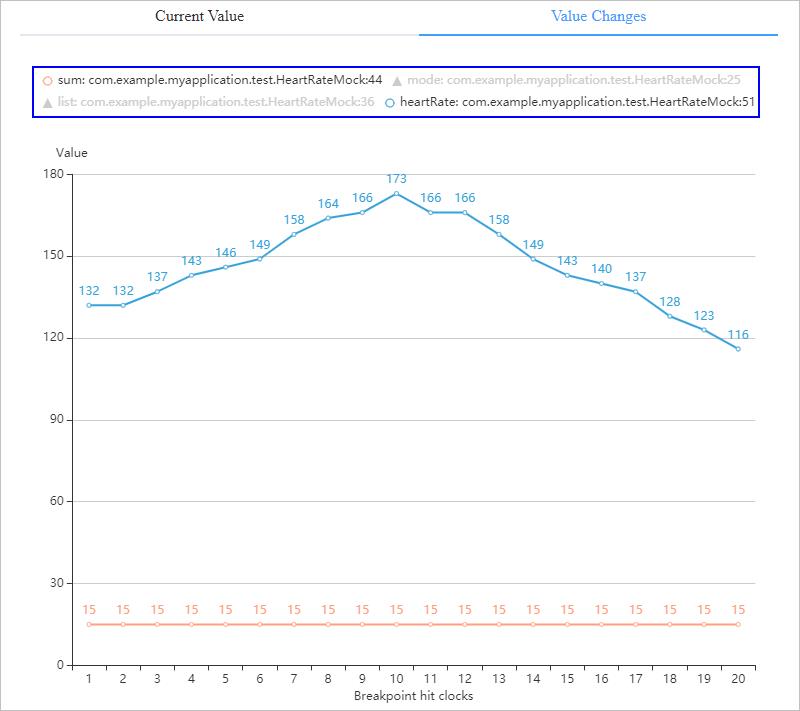
- 在连续变化值可视化中,可以点击 clock 节点,会自动跳转到对应值的代码行(断点位置),并且会高亮显示代码行和 clock 时钟,如下图所示:
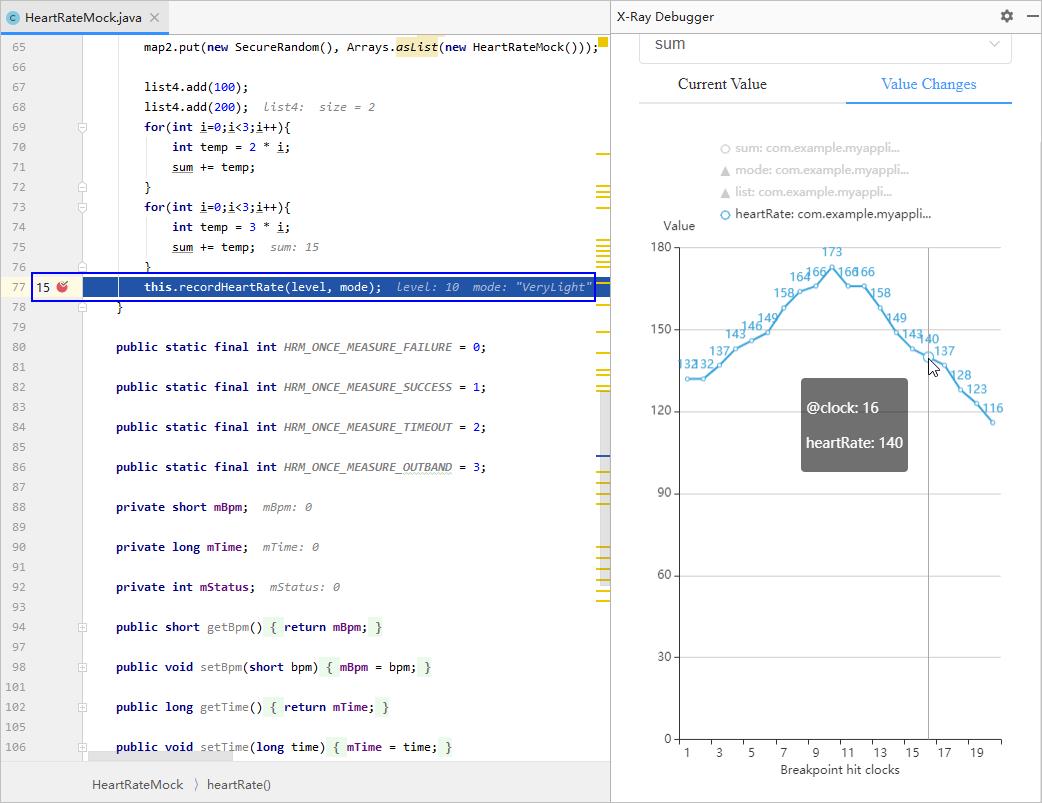
四、变量可视化操作
- Java、C/C++ 和 JS 调试变量可视化的操作相同。
- 在待调试的源代码中打上断点,并启动调试功能。
- 打开变量可视化调试窗口,可通过在编辑器或者调试变量栏窗口中,选中变量,点击鼠标右键,选中“Add to Visual Watches”,自动将该变量添加到可视化窗口中。
- 查看变量的当前值和连续变化值。
以上是关于HarmonyOS之变量可视化调试的主要内容,如果未能解决你的问题,请参考以下文章